Gmail är den mest använda plattformen i världen som en e-mail klient på grund av dess många funktioner, de flesta av dem helt gratis. Bland alla funktioner som Gmail ställer till oss finns även möjlighet att hantera vår kalender, där vi kan skriva ner läkarbesöket, bilkontrollen, nästa tentor, veterinärbesöket, vad som behövs kl. Hem . Men dessutom tillåter det oss också dela kalendrar med andra användare , en idealisk funktion för vår familj, arbetskamrater eller vänner, för att hela tiden veta vad de pågående uppgifterna är.
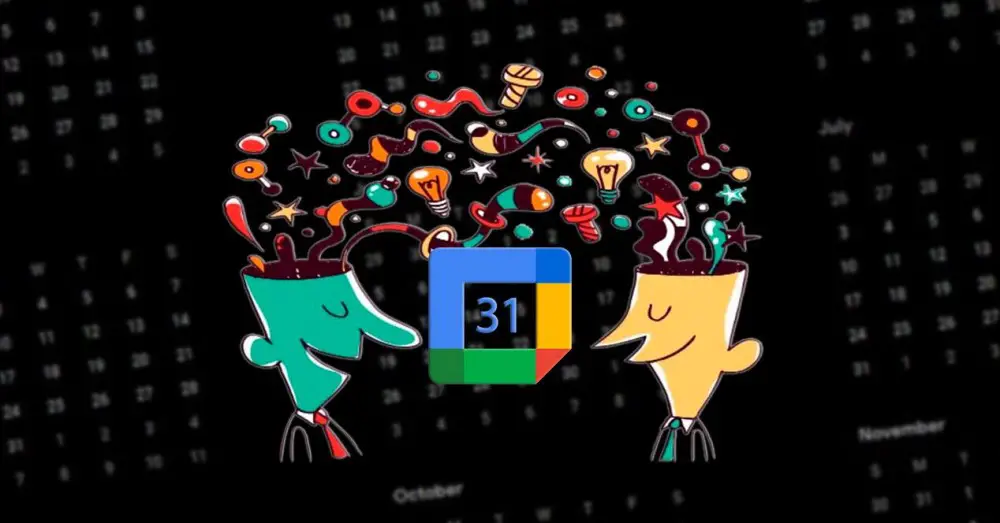
När vi skapar ett Google-konto skapar Gmail olika kalendrar, en för personligt bruk och andra som vi kan lägga till som nationella och lokala helgdagar. Dessutom kan vi också lägga till kalendrar för att ta reda på scheman för fotbollsdagar, ett världscup, var och när motorcykel- eller F1-tävlingarna kommer att hållas under säsongen, bland annat. Vi kan säga att det för varje behov finns en kalender som täcker det. Om vi vill dela en kalender är det första vi måste göra att skapa en som är oberoende av den vi personligen använder.
Hur man skapar en delad kalender på Google
Först och främst, för att skapa en ny kalender i Google måste vi komma åt Googles webbplats som låter oss hantera den genom följande länk . I den vänstra kolumnen visas en miniatyrbild av månaden vi befinner oss i och precis nedanför är alla kalendrar som vi har kopplat till vårt konto och de som vi kan lägga till. För att skapa en ny kalender, klicka på de tre vertikala prickarna till höger om Andra kalendrar och välj Skapa ny kalender alternativ.
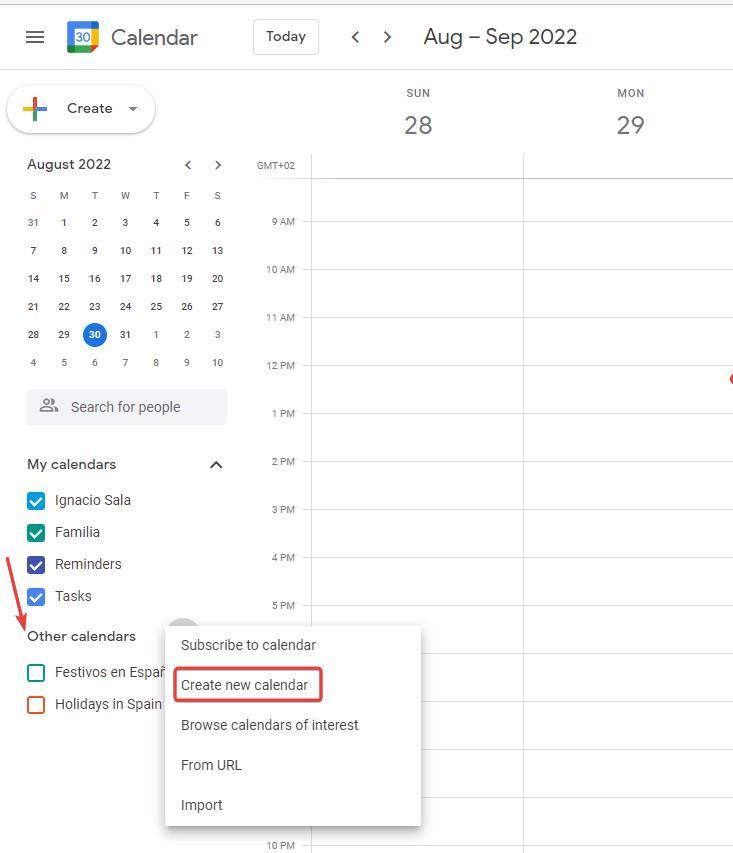
Därefter bestämmer vi namnet som vi vill att kalendern ska ha, vi lägger till en beskrivning om vi vill och vi bestämmer tiden som den kommer att använda, vilket om vi bor i Spanien kommer att vara Centraleuropeisk tid – Madrid .
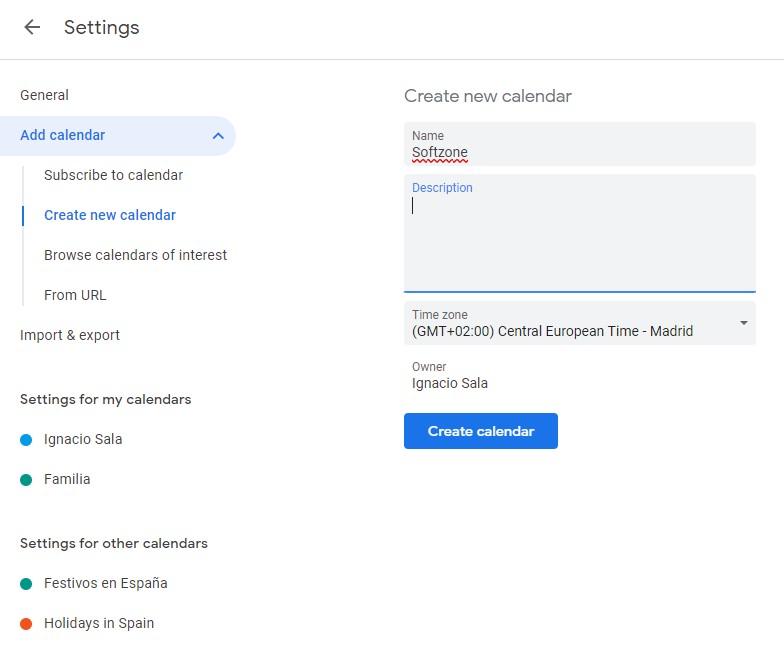
Nästa, från samma sida, i Inställningar för mina kalendrar klicka på kalendern som vi har skapat för att komma åt dess inställningar. Inom anpassningsalternativen för kalendern som vi har skapat (eller någon annan som vi redan använder), i Delas med specifika personer avsnittet, klicka på Lägg till folk . Därefter måste vi ange Gmail-kontot med vilket vi vill dela kalendern som vi har skapat och i Behörigheter upprättar vi:
- Se alla händelsedetaljer , om du bara kommer att kunna komma åt dess innehåll.
- Gör ändringar i händelser , om vi vill att andra människor ska kunna göra förändringar.
- Gör ändringar och hantera delning , så att du kan dela den med andra människor.
- Se endast ledig/upptagen så att de bara vet om vi är upptagna just då eller om vi inte har några möten på agendan.
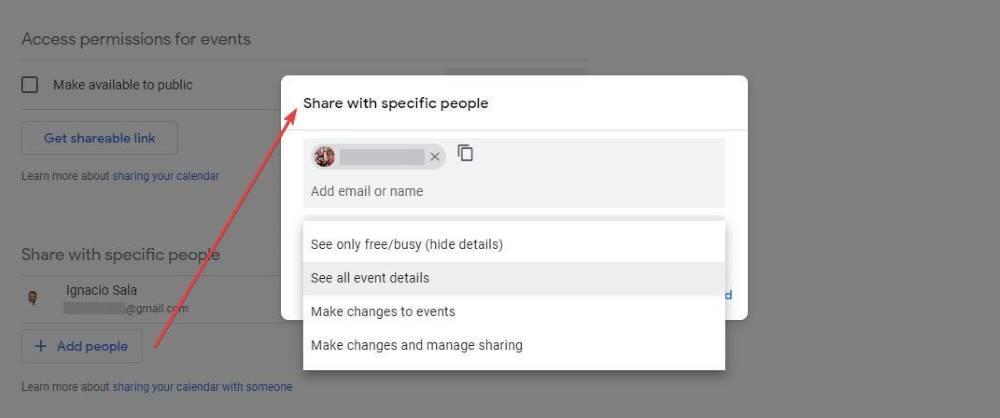
När vi har skapat en delad kalender kommer personerna vi har lagt till att få ett e-postmeddelande som informerar dem om att de har lagts till i en delad kalender med de befogenheter som vi har etablerat. Från samma e-postmeddelande kan du acceptera eller hoppa över kalenderinbjudan. Om du accepterar det, från samma webbsida, kan du också ta bort det från ditt konto.
Sluta dela en Google-kalender
Om vi ändrar oss och vill sluta dela kalendern med andra personer eller bara ta bort vissa användare måste vi komma åt samma sektion där vi har lagt till personerna som vi har delat kalendern med och klicka på X som finns precis bredvid Det. rätten för varje användare. Även om vi ger andra användare makt för administration och hantering av kalendern som vi har skapat, kommer ingen att kunna eliminera oss från den, eftersom vi framstår som skaparna. Den enda möjligheten att avstå från kontrollen över denna kalender är från Ta bort kalendern alternativet genom att klicka på Säga upp knapp. Om vi vill för att helt eliminera kalendern , i samma avsnitt finns knappen Ta bort, en knapp som gör att vi kan eliminera kalendern som vi har skapat utan att låta andra användare hantera den.
